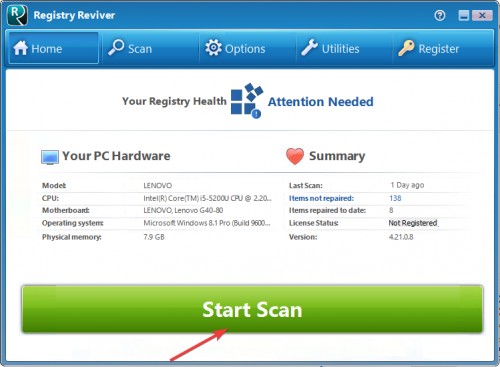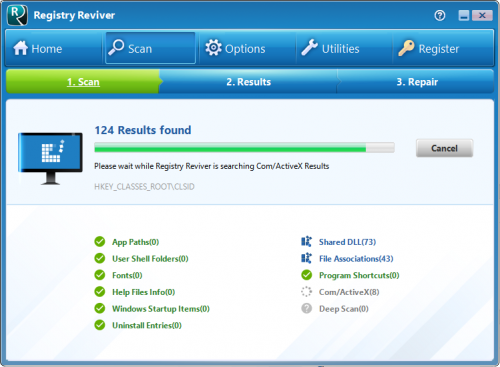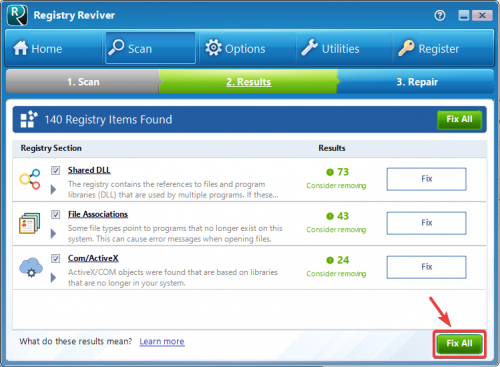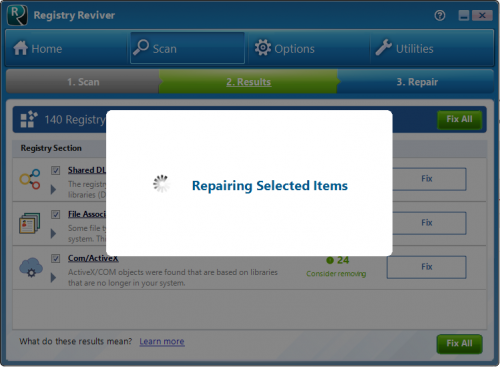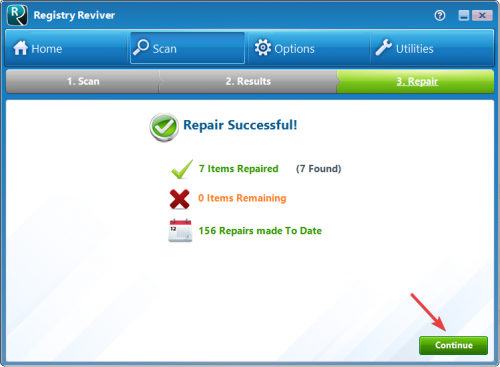¿Cómo uso Registry Reviver para buscar problemas y repararlos? (Guía visual)How do I use Registry Reviver to scan for issues and repair them? (Visual Guide)
La guía rápida a continuación le muestra cómo Registry Reviver se puede utilizar para encontrar y reparar problemas en 5 sencillos pasos.
1. Inicie Registry Reviver y haga clic en el botón Iniciar escaneo para comenzar a escanear su PC
3. Revise los resultados del análisis y haga clic en el botón Reparar todo para reparar todos los problemas encontrados.
5. Una vez que se completen las reparaciones, verá los resultados finales y el estado de su PC cambia a Excelente.
¡Es tan fácil como eso!